Google Mobile Ads Unity प्लग इन की मदद से, Unity डेवलपर Android और iOS ऐप्लिकेशन पर Google मोबाइल विज्ञापन दिखा सकते हैं. इसके लिए, उन्हें Java या Objective-C कोड लिखने की ज़रूरत नहीं होती. प्लग इन, विज्ञापनों का अनुरोध करने के लिए C# इंटरफ़ेस उपलब्ध कराता है. इसका इस्तेमाल, आपके Unity प्रोजेक्ट में C# स्क्रिप्ट करती हैं.
यह गाइड उन पब्लिशर के लिए है जो Unity ऐप्लिकेशन से कमाई करना चाहते हैं.
ज़रूरी शर्तें
- Unity 2019.4 या इसके बाद वाले वर्शन का इस्तेमाल करना
- iOS पर डिप्लॉय करने के लिए
- Xcode 15.3 या इसके बाद का वर्शन
- iOS 12.0 या इसके बाद के वर्शन को टारगेट करना
- CocoaPods
- Android पर डिप्लॉय करने के लिए
- Android का एपीआई लेवल कम से कम 21 या उसके बाद का होना चाहिए
- Android एपीआई लेवल 34 या उसके बाद के वर्शन को टारगेट करना
- हमारा सुझाव है कि आप AdMob खाता बनाएं और Android या iOS ऐप्लिकेशन रजिस्टर करें
Android API लेवल, प्रोजेक्ट सेटिंग > प्लेयर > Android > अन्य सेटिंग > अन्य सेटिंग में सेट किया जाता है.
Unity के लिए Mobile Ads प्लगिन इंपोर्ट करना
OpenUPM-CLI
अगर आपने OpenUPM CLI इंस्टॉल किया है, तो इस कमांड का इस्तेमाल करके OpenUPM रजिस्ट्री इंस्टॉल की जा सकती है:
openupm add com.google.ads.mobile
.unitypackage प्लग इन ऐसेट हटाएं
अगर .unitypackage का इस्तेमाल करने से OpenUPM का इस्तेमाल करने पर माइग्रेट किया जा रहा है, तो आपको पुरानी जगह से एसेट को मैन्युअल तरीके से अनइंस्टॉल करना होगा. .unitypackage से इंपोर्ट की गई इन डायरेक्ट्री को हटाएं:
- Assets/ExternalDependencyManager
- Assets/GoogleMobileAds
- Assets/Plugins/Android/googlemobileads-unity.aar
- Assets/Plugins/Android/GoogleMobileAdsPlugin
- Assets/Plugins/iOS/GADUAdNetworkExtras
- Assets/Plugins/iOS/unity-plugin-library.a
OpenUPM
- Unity मेन्यू विकल्प बदलाव करें > प्रोजेक्ट सेटिंग > पैकेज मैनेजर चुनकर, पैकेज मैनेजर की सेटिंग खोलें.
Package Manager विंडो में, OpenUPM को स्कोप वाली रजिस्ट्री के तौर पर जोड़ें:
Name: OpenUPM URL: https://package.openupm.com Scopes: com.googleUnity के मेन्यू विकल्प विंडो > पैकेज मैनेजर को चुनकर, पैकेज मैनेजर मेन्यू खोलें.
मेरी रजिस्ट्री चुनने के लिए, मैनेजर स्कोप ड्रॉप-डाउन सेट करें.
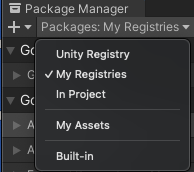
पैकेज की सूची से Unity के लिए Google Mobile Ads पैकेज चुनें और इंस्टॉल करें दबाएं.
.unitypackage प्लग इन ऐसेट हटाना
अगर .unitypackage का इस्तेमाल करने से OpenUPM का इस्तेमाल करने पर माइग्रेट किया जा रहा है, तो आपको पुरानी जगह से एसेट को मैन्युअल तरीके से अनइंस्टॉल करना होगा. .unitypackage से इंपोर्ट की गई इन डायरेक्ट्री को हटाएं:
- Assets/ExternalDependencyManager
- Assets/GoogleMobileAds
- Assets/Plugins/Android/googlemobileads-unity.aar
- Assets/Plugins/Android/GoogleMobileAdsPlugin
- Assets/Plugins/iOS/GADUAdNetworkExtras
- Assets/Plugins/iOS/unity-plugin-library.a
GitHub से इंपोर्ट करना
- GitHub से
.unitypackageका सबसे नया वर्शन डाउनलोड करें. - Unity मेन्यू विकल्प ऐसेट > पैकेज इंपोर्ट करें > कस्टम पैकेज चुनकर,
.unitypackageफ़ाइल इंपोर्ट करें और सभी आइटम इंपोर्ट करें.
बाहरी डिपेंडेंसी शामिल करना
Google Mobile Ads Unity प्लग इन, Unity Play Services Resolver लाइब्रेरी के साथ उपलब्ध कराया जाता है. इस लाइब्रेरी का मकसद, ऐसे किसी भी Unity प्लग इन के लिए इस्तेमाल करना है जिसे Android के लिए बनी लाइब्रेरी का ऐक्सेस चाहिए. जैसे, AAR या iOS CocoaPods. इससे Unity प्लग इन को डिपेंडेंसी का एलान करने की सुविधा मिलती है. इसके बाद, ये डिपेंडेंसी अपने-आप हल हो जाती हैं और आपके Unity प्रोजेक्ट में कॉपी हो जाती हैं.
यह पक्का करने के लिए कि आपके प्रोजेक्ट में सभी डिपेंडेंसी शामिल हैं, यह तरीका अपनाएं:
Android
प्रोजेक्ट सेटिंग > प्लेयर > Android > पब्लिश करने की सेटिंग > बिल्ड पर जाएं और इनमें से कोई विकल्प चुनें:
- कस्टम मुख्य Gradle टेंप्लेट
- कस्टम Gradle प्रॉपर्टी टेंप्लेट

Unity Editor में, ऐसेट > बाहरी डिपेंडेंसी मैनेजर > Android रिज़ॉल्वर > रिज़ॉल्व करें को चुनें, ताकि Unity External Dependency Manager लाइब्रेरी, आपके Unity ऐप्लिकेशन की Assets/Plugins/Android डायरेक्ट्री में, एलान की गई डिपेंडेंसी को कॉपी कर सके.
iOS
Unity for iOS, डिपेंडेंसी की पहचान करने और उन्हें मैनेज करने के लिए CocoaPods का इस्तेमाल करता है. iOS डिपेंडेंसी से जुड़ी खास ज़रूरी शर्तों या समस्या को हल करने के तरीकों के बारे में जानने के लिए, CocoaPods दस्तावेज़ देखें.
Google Mobile Ads Unity प्लग इन की डिपेंडेंसी, Assets/GoogleMobileAds/Editor/GoogleMobileAdsDependencies.xml में दी गई हैं.
अपना AdMob ऐप्लिकेशन आईडी सेट करना
Unity Editor में, मेन्यू से एसेट > Google Mobile Ads > सेटिंग चुनें.
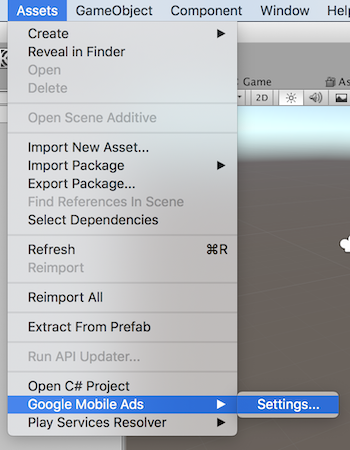
हर फ़ील्ड में, अपने Android और iOS के AdMob ऐप्लिकेशन आईडी डालें.
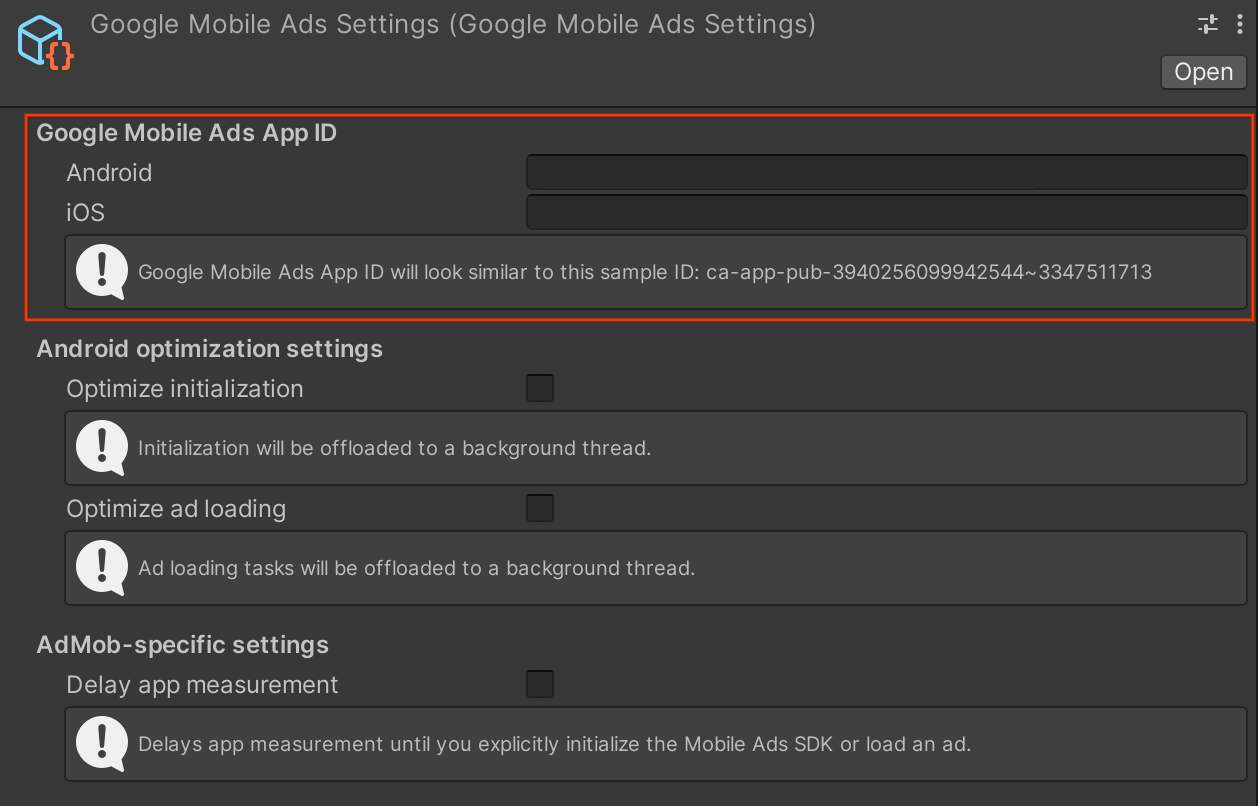
SDK टूल को शुरू करना
विज्ञापन लोड करने से पहले, अपने ऐप्लिकेशन को MobileAds.Initialize() को कॉल करके, Google Mobile Ads SDK टूल को शुरू करने के लिए कहें. ऐसा सिर्फ़ एक बार करना होगा. आम तौर पर, ऐप्लिकेशन लॉन्च के समय.
यहां GameObject से जुड़ी स्क्रिप्ट के Start() तरीके में Initialize() को कॉल करने का उदाहरण दिया गया है:
...
using GoogleMobileAds.Api;
...
public class GoogleMobileAdsDemoScript : MonoBehaviour
{
public void Start()
{
// Initialize the Google Mobile Ads SDK.
MobileAds.Initialize(initStatus => { });
}
}
अगर मीडिएशन का इस्तेमाल किया जा रहा है, तो विज्ञापन लोड करने से पहले कॉलबैक होने तक इंतज़ार करें. इससे यह पक्का किया जा सकेगा कि सभी मीडिएशन अडैप्टर शुरू हो गए हैं.
विज्ञापन फ़ॉर्मैट चुनना
Android या iOS प्लैटफ़ॉर्म पर डिप्लॉय करने पर, Google Mobile Ads SDK अब आपके Unity ऐप्लिकेशन में शामिल हो जाता है. अब आप विज्ञापन लागू करने के लिए तैयार हैं. AdMob कई तरह के विज्ञापन फ़ॉर्मैट उपलब्ध कराता है, ताकि आप उपयोगकर्ता को सबसे अच्छा अनुभव देने वाला विज्ञापन फ़ॉर्मैट चुन सकें.
बैनर
बैनर विज्ञापन यूनिट, रेक्टैंगल के आकार वाले विज्ञापन दिखाती हैं. ये विज्ञापन, ऐप्लिकेशन के लेआउट का कुछ हिस्सा घेरते हैं. ये तय समयावधि के बाद अपने-आप रीफ़्रेश हो सकते हैं. इसका मतलब है कि उपयोगकर्ताओं को समय-समय पर एक नया विज्ञापन दिखेगा, भले ही वे आपके ऐप्लिकेशन में एक ही स्क्रीन का इस्तेमाल करें. साथ ही, ये सबसे आसानी से लागू किए जा सकने वाले विज्ञापन फ़ॉर्मैट भी हैं.
मध्यवर्ती
इंटरस्टीशियल विज्ञापन यूनिट, आपके ऐप्लिकेशन में पूरे पेज को कवर करने वाले विज्ञापन दिखाती हैं. इन्हें अपने ऐप्लिकेशन के इंटरफ़ेस में इस तरह सेट करें कि वे तय समय और ट्रांज़िशन के दौरान दिखें. उदाहरण के लिए, किसी गेमिंग ऐप्लिकेशन में लेवल पूरा होने के बाद.
इंटरस्टीशियल विज्ञापन लागू करना
मूल भाषा वाला
नेटिव विज्ञापनों में, हेडलाइन और कॉल-टू-ऐक्शन जैसी एसेट को अपने ऐप्लिकेशन में दिखाने के तरीके को पसंद के मुताबिक बनाया जा सकता है. विज्ञापन को खुद स्टाइल करके, ऐसे विज्ञापन बनाए जा सकते हैं जो न तो उपयोगकर्ताओं को परेशान करते हैं और न ही उनके अनुभव को खराब करते हैं.
इनाम दिया गया
इनाम वाली विज्ञापन यूनिट की मदद से, उपयोगकर्ता गेम खेल सकते हैं या सर्वे में हिस्सा ले सकते हैं. इसके अलावा, वे क्वाइन, एक्स्ट्रा लाइफ़ या पॉइंट जैसे इन-ऐप्लिकेशन रिवॉर्ड पाने के लिए वीडियो भी देख सकते हैं. आपके पास अलग-अलग विज्ञापन यूनिट के लिए, अलग-अलग इनाम सेट करने का विकल्प होता है. साथ ही, उपयोगकर्ताओं को मिलने वाले इनाम की वैल्यू और आइटम भी तय किए जा सकते हैं.
इनाम वाला इंटरस्टीशियल
इनाम वाले इंटरस्टीशियल विज्ञापन, नए तरह से तैयार किए गए विज्ञापन फ़ॉर्मैट हैं. इनकी मदद से, ऐप्लिकेशन में स्वाभाविक तौर पर हुए ट्रांज़िशन के दौरान दिखने वाले विज्ञापनों के लिए, सिक्के या खेलने के कुछ और मौके जैसे इनाम दिए जा सकते हैं.
इनाम वाले इंटरस्टीशियल विज्ञापन देखने के लिए, उपयोगकर्ताओं को ऑप्ट-इन करना ज़रूरी नहीं होता.
इनाम वाले विज्ञापनों में ऑप्ट-इन अनुरोध करने के बजाय, इनाम वाले इंटरस्टीशियल विज्ञापनों को एक जानकारी देने वाली स्क्रीन की ज़रूरत होती है. इस स्क्रीन पर इनाम का एलान किया जाता है और उपयोगकर्ताओं को ऑप्ट-आउट करने का मौका दिया जाता है.
इनाम वाले इंटरस्टीशियल विज्ञापन लागू करना
ऐप्लिकेशन खोलने पर दिखने वाला विज्ञापन
ऐप्लिकेशन खोलने पर दिखने वाला विज्ञापन एक ऐसा विज्ञापन फ़ॉर्मैट है जो तब दिखता है, जब उपयोगकर्ता आपके ऐप्लिकेशन को खोलते हैं या उस पर वापस आते हैं. यह विज्ञापन, लोड हो रही स्क्रीन को ओवरले करता है.
ऐप्लिकेशन खोलने पर दिखने वाले विज्ञापन लागू करना






